在CAD设计中,线宽的显示是一个基础但关键的功能,它直接影响图纸的可读性和专业性,许多用户在绘图过程中会遇到线宽不显示的问题,这可能导致打印时线条模糊或难以区分不同元素,我将分享如何在CAD软件中正确显示线宽,并基于我的经验提供一些实用建议。
理解线宽的概念很重要,在CAD中,线宽指的是线条的粗细程度,通常用于区分不同图层、对象类型或强调重要部分,在建筑图纸中,轮廓线可能用较粗的线宽,而标注线则较细,正确设置线宽不仅能提升视觉效果,还能确保图纸符合行业标准,避免在输出或协作时出现误解。
要在CAD中显示线宽,最常见的方法是使用软件内置的线宽设置功能,以AutoCAD为例,线宽显示可以通过几种方式实现,一种简单的方法是使用状态栏上的线宽按钮,在AutoCAD界面底部,你会找到一个标有“线宽”的图标,点击它即可切换线宽的显示状态,如果这个按钮没有显示,你可能需要右键点击状态栏,从菜单中选择“线宽”来启用它,启用后,图纸中的线条会根据设定的宽度显示出来,但这只是视觉上的预览,实际打印时可能还需要调整。
另一种更精确的方式是通过图层管理器来设置线宽,在AutoCAD中,打开图层属性管理器(命令是LAYER或通过菜单访问),你可以为每个图层指定特定的线宽值,创建一个名为“轮廓”的图层,并将其线宽设置为0.5毫米,这样所有在该图层上绘制的对象都会自动应用这个宽度,这种方法特别适合复杂图纸,因为它能保持一致性,并便于批量修改,记得在设置后,检查线宽是否已启用显示,否则你可能看不到变化。
除了图层设置,你还可以直接修改单个对象的线宽,选中一个对象后,在属性面板中找到线宽选项,从中选择合适的值,这在需要临时调整特定元素时很有用,但不如图层管理那么高效,需要注意的是,线宽的显示可能受软件版本和系统设置的影响,在较老的AutoCAD版本中,线宽显示可能需要通过“选项”对话框中的“用户偏好”来启用,你可以输入命令OPTIONS,然后在“显示”选项卡下找到“线宽设置”,这里允许你调整显示比例和默认值。
在实际应用中,线宽显示不出来的常见原因包括显示比例设置不当或硬件加速问题,如果线宽在屏幕上看起来太细或太粗,可能是显示比例未调整好,在AutoCAD中,你可以通过线宽设置对话框来缩放显示比例,使其更符合实际尺寸,如果使用高分辨率显示器,有时需要禁用硬件加速以避免渲染问题,这可以通过图形性能设置来调整,但建议先备份图纸,以防意外变化。
从我的角度看,正确显示线宽不仅仅是技术操作,更是提升设计效率的一部分,在日常工作中,我习惯在项目开始时统一设置图层和线宽,这能节省大量后期修改时间,要注意线宽过多可能导致图纸杂乱,因此建议根据实际需求精简设置,在简单草图中,使用默认线宽即可,而在详细工程图中,则需要细分不同宽度以突出层次感。
记住线宽显示与打印输出密切相关,在CAD中,线宽的屏幕显示可能与打印结果不一致,因此最好在打印前预览或使用布局空间来检查,通过布局,你可以更精确地控制线宽在最终输出中的表现,掌握线宽显示技巧能让你在CAD设计中游刃有余,创造出更清晰、专业的图纸,希望这些方法能帮助你解决实际问题,并提升你的绘图体验。